电脑自动弹出的屏保怎么取消 怎么关闭电脑自动屏保设置
更新时间:2024-04-04 11:56:41作者:jiang
电脑自动弹出的屏保是为了保护屏幕,但有时候也会影响我们的使用体验,想要取消或关闭电脑自动屏保设置,可以通过简单的操作来实现。在桌面上右键点击鼠标,选择个性化或显示设置,然后找到屏幕保护程序选项,选择无或调整时间设置为从不,即可取消或关闭电脑自动屏保。如果遇到其他问题,也可以在设置中搜索相关关键词寻找解决方案。
具体方法:
1.第一步在我们的电脑桌面上,鼠标右键选择个性化,如下图所示:
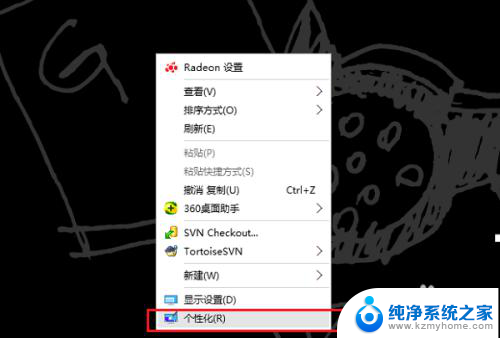
2.第二步进去个性化界面之后,点击锁屏界面,如下图所示:
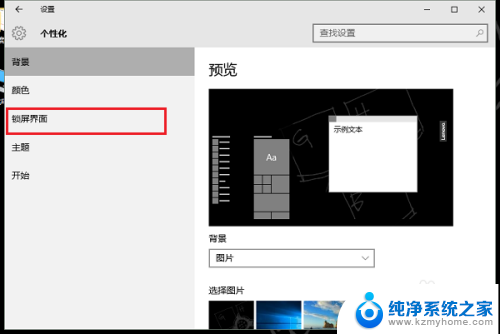
3.第三步在锁屏界面,点击屏幕保护程序设置,如下图所示:
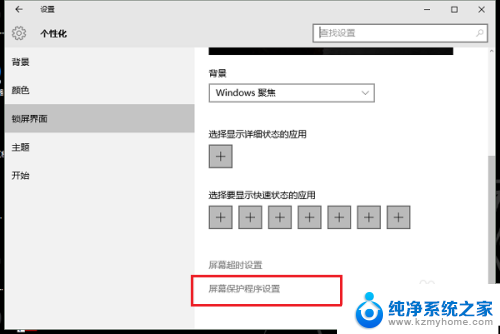
4.第四步进去屏幕保护程序设置界面,可以看到当前设置的屏幕保护。这里是3D文字,如下图所示:
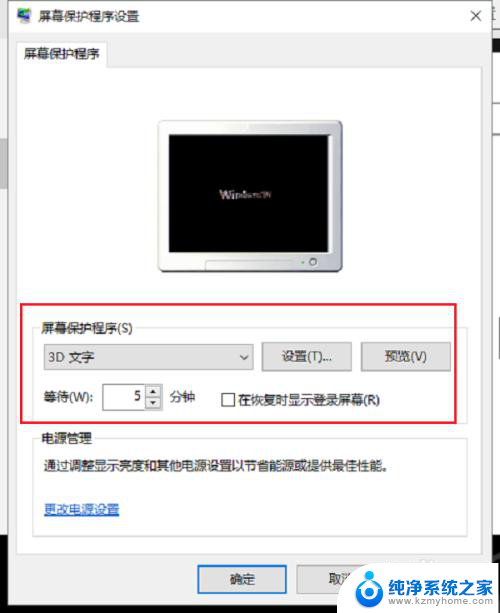
5.第五步点击下拉列表,选择无,点击确定,就关闭了电脑的自动屏保,如下图所示:
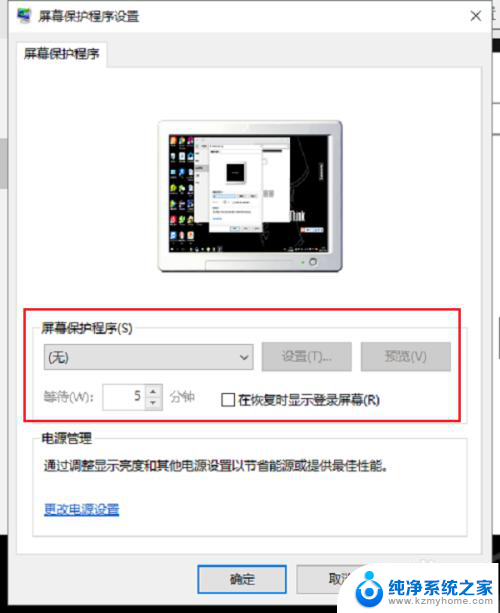
以上是电脑自动弹出的屏保如何取消的全部内容,如果还有不清楚的用户,可以参考以上小编提供的步骤进行操作,希望能对大家有所帮助。
电脑自动弹出的屏保怎么取消 怎么关闭电脑自动屏保设置相关教程
- 电脑出现屏保怎么取消 关闭电脑自动屏保的方法
- 电脑弹出屏保怎么关闭 电脑自动进入广告屏保原因分析
- 电脑自动出现的广告屏保怎么取消 电脑自动进入广告屏保设置方法
- wps关闭自动保存 WPS怎么取消文件自动保存设置
- windows取消自动锁屏 电脑自动锁屏怎么关闭
- 屏保广告怎么关掉啊 电脑如何设置自动进入广告屏保
- 电脑自动息屏怎么关闭 电脑怎么取消定时关屏
- wps怎么取消屏保 取消wps自动屏保
- 电脑不动就出现屏保广告怎么关闭 电脑自动进入广告屏保怎么办
- 电脑inotepad弹窗广告怎么去掉 电脑怎么设置关闭自动弹出广告
- 笔记本电脑的麦克风可以用吗 笔记本电脑自带麦克风吗
- thinkpad没有蓝牙 ThinkPad笔记本如何打开蓝牙
- 华为锁屏时间设置 华为手机怎么调整锁屏时间
- 华为的蓝牙耳机怎么连接 华为蓝牙耳机连接新设备方法
- 联想电脑开机只显示lenovo 联想电脑开机显示lenovo怎么解决
- 微信怎么找回原密码 微信密码忘记怎么找回
电脑教程推荐
- 1 笔记本电脑的麦克风可以用吗 笔记本电脑自带麦克风吗
- 2 联想电脑开机只显示lenovo 联想电脑开机显示lenovo怎么解决
- 3 如何使用光驱启动 如何设置光驱启动顺序
- 4 怎么提高笔记本电脑屏幕亮度 笔记本屏幕亮度调节方法
- 5 tcl电视投屏不了 TCL电视投屏无法显示画面怎么解决
- 6 windows2008关机选项 Windows server 2008 R2如何调整开始菜单关机按钮位置
- 7 电脑上的微信能分身吗 电脑上同时登录多个微信账号
- 8 怎么看电脑网卡支不支持千兆 怎样检测电脑网卡是否支持千兆速率
- 9 荣耀电脑开机键在哪 荣耀笔记本MagicBook Pro如何正确使用
- 10 一个耳机连不上蓝牙 蓝牙耳机配对失败